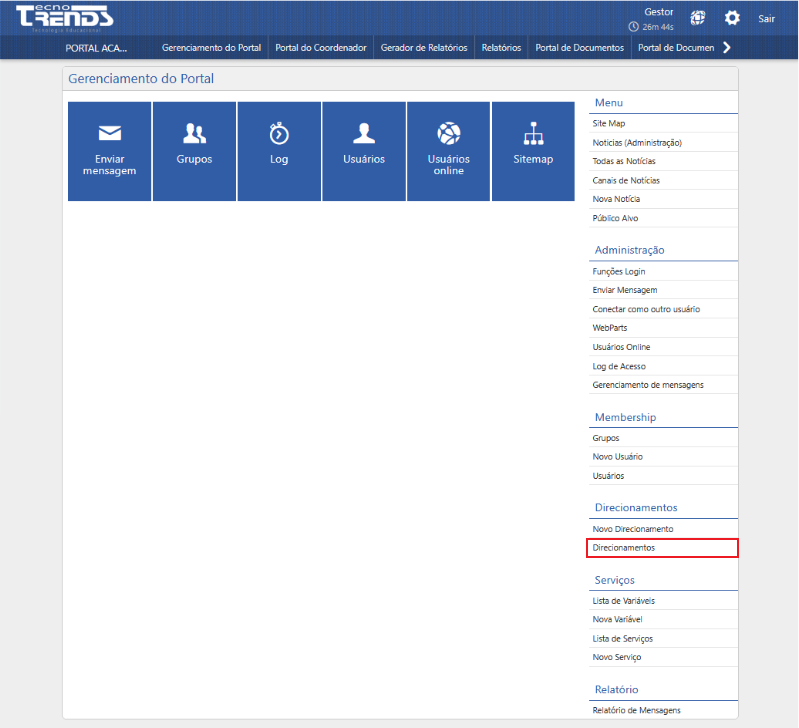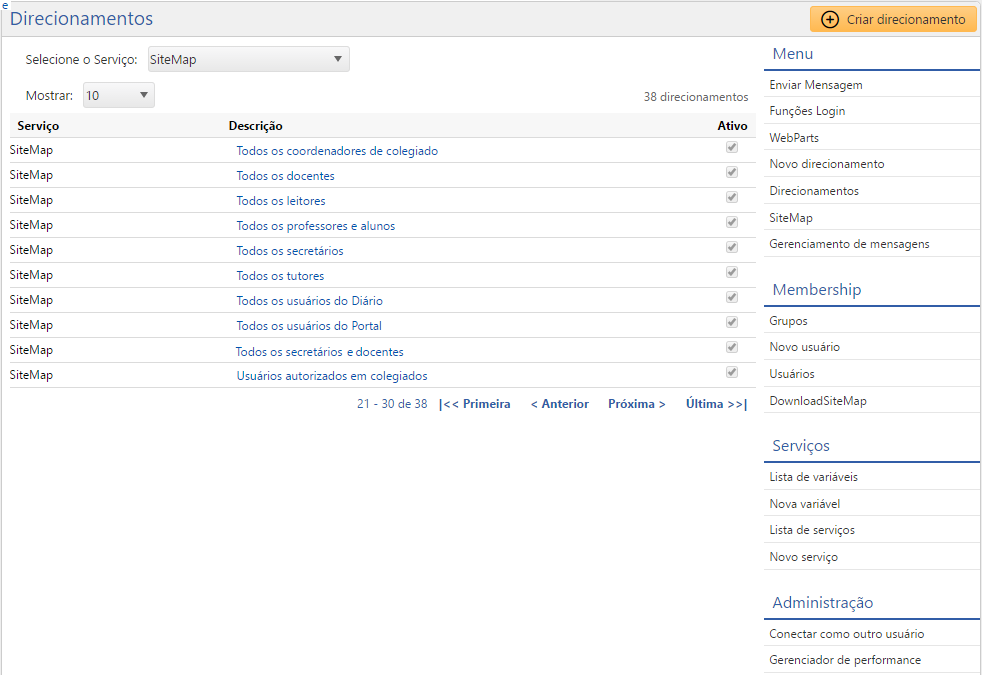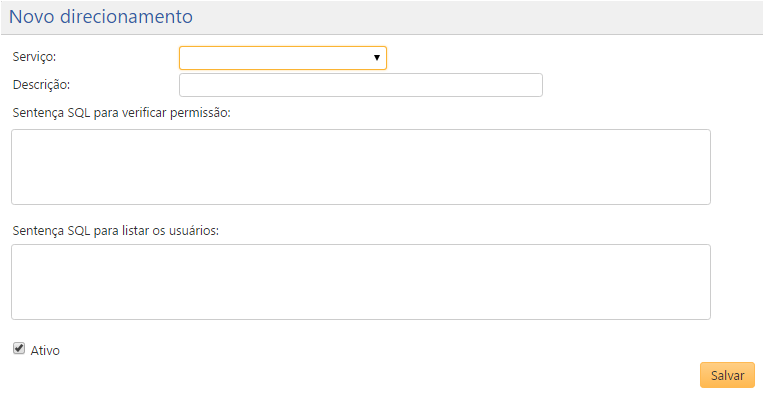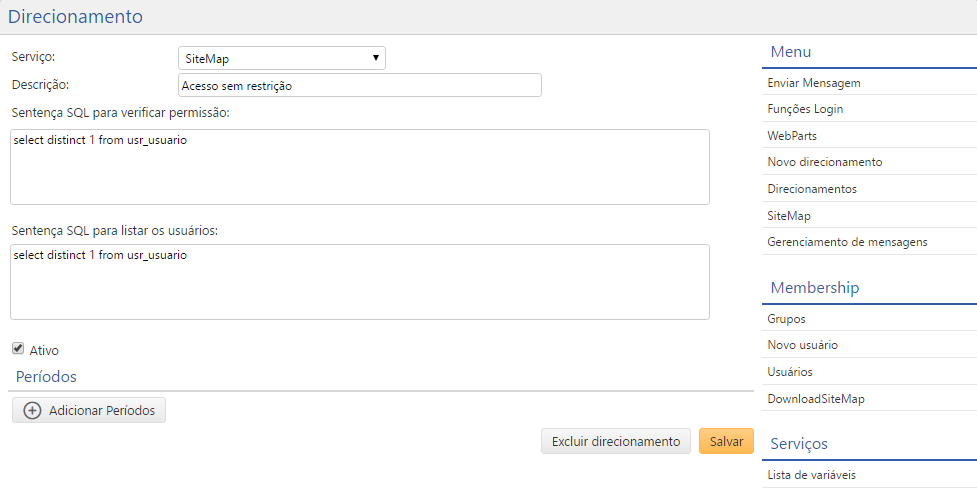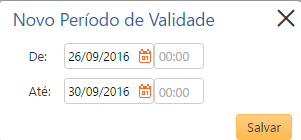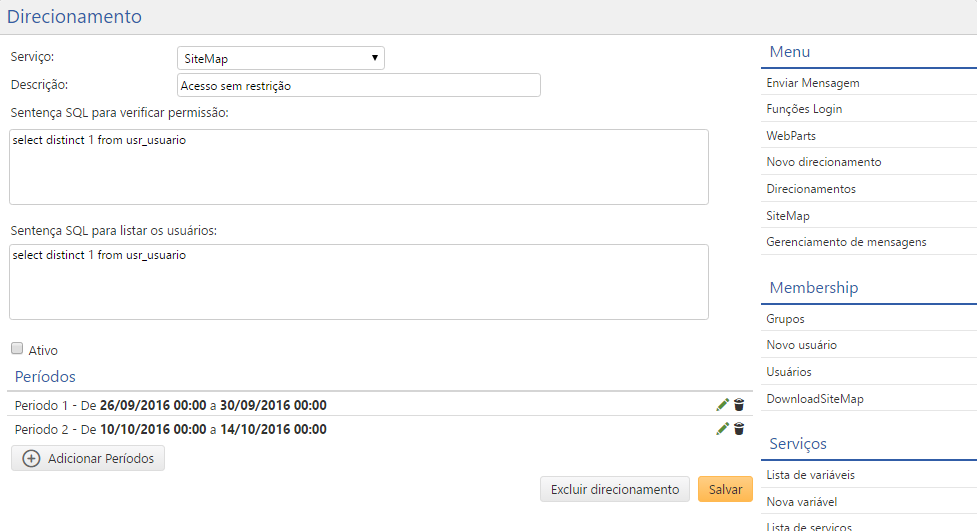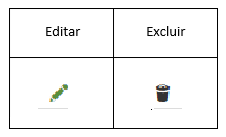Direcionamentos
O SAGRES Portal provê um modelo de controle de acesso dos usuários aos sistemas denominado Direcionamento, cujos serviços permitem ao Gestor do Portal conceder ou restringir aos usuários direitos de acesso aos sistemas e funções disponibilizados no SAGRES Portal.
Tais serviços são funcionalidades oferecidas pelos sistemas que poderão ser utilizadas pelos usuários. Existem diferentes tipos de serviços: SiteMap, Oferta para Questionário, Notícias, Notificações, etc., e para cada tipo de serviço podem ser definidos vários Direcionamentos, e neles são selecionados os usuários com permissão para uso do serviço.
Vale ressaltar que, para o usuário final do SAGRES Portal, a aplicação dessa segurança é transparente, uma vez que o sistema só torna disponível para o usuário – (através do menu da área de trabalho do SAGRES Portal no ambiente Web) – aqueles itens aos quais o mesmo tem direito de acesso. Para utilizar esta interface, o usuário precisa ter conhecimento em SQL e conhecimento dos modelos de dados dos sistemas.
Um Gestor do Portal, ao lidar com os Direcionamentos, deve ser capaz de responder:
- Para esse serviço ou função, quais usuários possuem permissão de acesso?
Ao acessar a função inicial do perfil de Gestor, o usuário deverá rolar a página até o final, onde encontrará o tópico Direcionamentos. Ao alcançar essa seção, deve-se acessar o tópico Direcionamentos marcado na imagem acima. Em seguida, o usuário será redirecionado para a seguinte página.
Esta página exibe uma lista com todas os Direcionamentos já cadastrados, apresentando para cada Direcionamento listado: o Serviço (SiteMap, Notícias, Oferta de Questionários, Notificações, etc.), a Descrição (característica dos usuários do direcionamento), e a indicação se o Direcionamento está Ativo ou não.
A ferramenta permite que o usuário configure quantos Direcionamentos serão exibidos a cada vez (campo Mostrar: 10, 20, 30, 40, ou 50), e informa o total de Direcionamentos já cadastrados. Na interface também existem controles que facilitam a visualização das informações nas diversas páginas da lista: Primeira, Anterior, Próxima, e Última.
Através desta funcionalidade o usuário poderá incluir um novo Direcionamento, e editar (alterar) ou excluir um Direcionamento já existente.
Significados de alguns serviços:
> SiteMap – define o mapeamento da navegação dos usuários dentro do Portal, de acordo com suas permissões de acesso segundo seus perfis de usuários. Para conhecer mais sobre SiteMap, clique aqui => SiteMap.
> Oferta para Questionário – serviço associado à aplicação de Questionário diversos para determinados públicos alvos da Instituição.
> Notícias – serviço associado ao envio de mensagens imediatas (menu Portal Gerenciamento) =>Enviar Mensagem, do Sagres Portal 3).
> Notificações – serviço associado ao envio de mensagens agendadas (menu Portal (Gerenciamento)=> Gerenciamento de mensagens). Receberão as mensagens os usuários com permissão para isso, selecionados pelos comandos SQL definidos para os Direcionamentos associados às mensagens, e esses usuários poderão definir nas suas próprias configurações (ícone de Configurações) se querem receber ou não as mensagens.
Para incluir um novo Direcionamento, o usuário deverá clicar sobre o botão Cadastrar direcionamento, exibido no cabeçalho da interface. O sistema apresentará a interface Novo direcionamento, em que o usuário deverá preencher os dados do novo direcionamento, e, em seguida, clicar sobre o botão Salvar, para que a aplicação registre no sistema as informações cadastradas.
Nesta interface o usuário inicialmente deverá selecionar qual tipo do serviço que o Direcionamento pertencerá (campo Serviço: SiteMap, Notícias, Ofertas para o Questionário, Notificações, etc.)
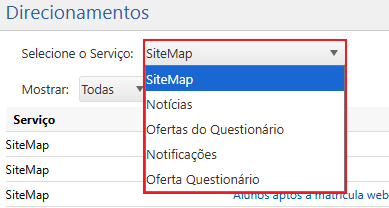
Em seguida, deverá informar:
- (campo Descrição) – a descrição do Direcionamento;
- (campo Sentença SQL para verificar permissão) – a sequência de comandos SQL para verificar as permissões dos usuários;
- (campo Sentença SQL para listar usuários) – a sequência de comandos para listar os usuários que farão parte do Direcionamento;
- (campo Ativo) – Pode estar marcado ou desmarcado respectivamente, funcionando como uma indicação para saber se o Direcionamento deverá ficar ativo ou não;
Direcionamentos inativos não são disponibilizados para seleção nas interfaces que necessitam dessa seleção.
Ao concluir, o usuário deverá clicar sobre o botão Salvar, para que a aplicação registre no sistema as informações cadastradas. Caso não ocorram erros, o sistema apresentará os dados do Direcionamento cadastrado na interface Direcionamento, que é igual à interface Novo Direcionamento, acrescida com mais alguns campos.
Nesta interface o usuário poderá informar os Períodos de Validade do Direcionamento.
Para incluir um Período de Validade, o usuário deverá clicar sobre o botão Adicionar Períodos, para que o sistema apresente a interface Novo Período de Validade, em que o usuário deverá informar a data inicial e a data final do Período a ser cadastrado. Ao concluir, o usuário deverá clicar sobre o botão Salvar, a fim de que a aplicação registre as informações no sistema. O período informado será listado na interface Direcionamento.
No final da linha com os dados de cada Período de Validade, o sistema apresenta dois ícones: um que serve para editar e, outro, para excluir o Período de Validade.
Se o usuário clicar no Ícone Editar, o sistema irá apresentar a interface Editar Período de Validade, com os dados do Período de Validade em questão, para que o usuário faça as alterações desejadas. Ao concluir, ele deverá clicar sobre o botão Salvar, para que a aplicação registre no sistema as modificações realizadas.
Se o usuário clicar no Ícone Excluir, o sistema solicitará a confirmação da operação e, caso o usuário confirme a exclusão, o Período será removido do Direcionamento.
Para alterar um Direcionamento o usuário deverá clicar sobre sua descrição na interface Direcionamentos, para que o sistema apresente os dados do Direcionamento na interface Direcionamento. Em seguida, deverá fazer as alterações desejadas e, ao concluir, deverá clicar no botão Salvar, para que a aplicação registre no sistema as modificações realizadas. Caso não ocorram erros, o sistema exibirá a mensagem “O registro foi atualizado com sucesso”.
Para excluir um Direcionamento, o usuário deverá clicar sobre sua descrição na interface Direcionamentos, para que o sistema apresente os dados do Direcionamento na interface Direcionamento. Logo após isso, deverá clicar no botão Excluir direcionamento, para que a aplicação remova do sistema o Direcionamento em questão. Espera-se que o sistema confirme a exclusão. Caso seja confirmada, o sistema fará a remoção e exibirá a mensagem “O registro foi removido com sucesso”.